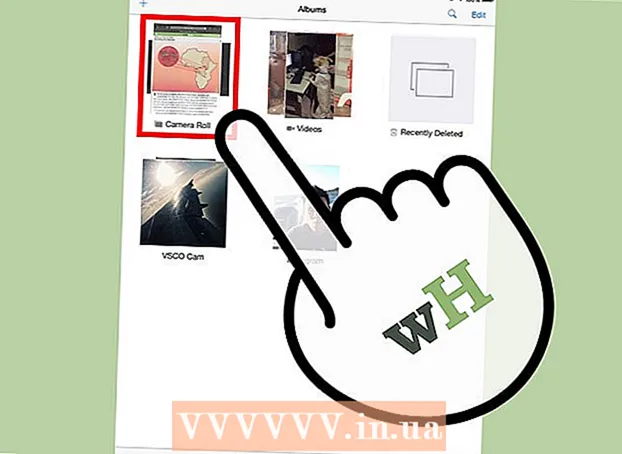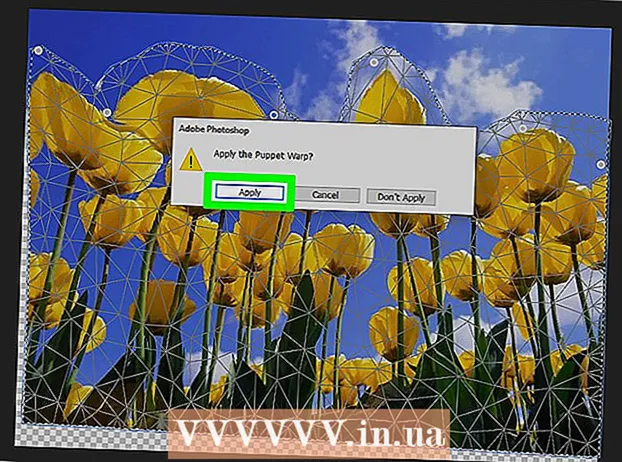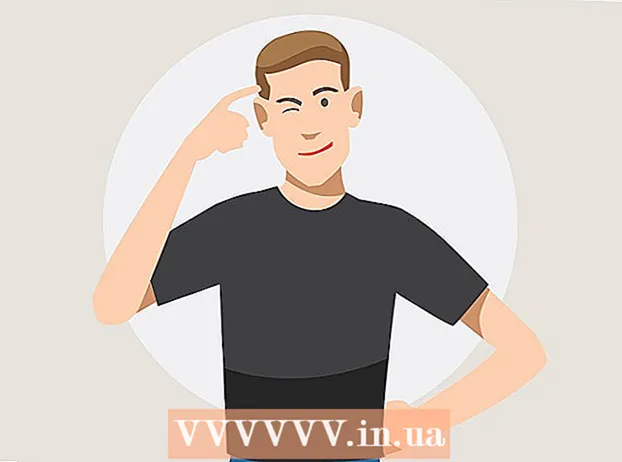लेखक:
Randy Alexander
निर्मितीची तारीख:
28 एप्रिल 2021
अद्यतन तारीख:
26 जून 2024
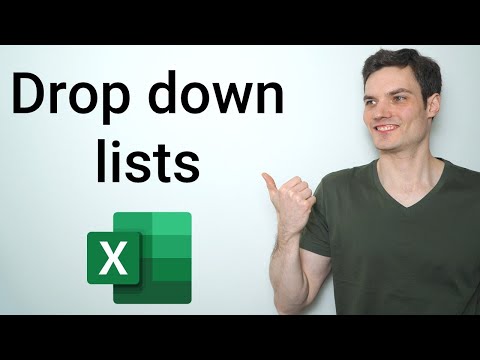
सामग्री
मायक्रोसॉफ्ट एक्सेल शीट्सवर ड्रॉप-डाऊन याद्या तयार करण्यासाठी कॅल्क्युलेटरचा वापर कसा करावा हे हे विकी तुम्हाला शिकवते. हे वैशिष्ट्य आपल्याला निवडीसाठी आयटमची सूची तयार करण्यास आणि वर्कशीटवरील कोणत्याही रिक्त सेलमध्ये ड्रॉप-डाऊन निवडकर्ता समाविष्ट करण्याची परवानगी देते. ड्रॉप-डाउन फ्रेम वैशिष्ट्य केवळ एक्सेल डेस्कटॉप आवृत्त्यांवर उपलब्ध आहे.
पायर्या
भाग 1 चा 1: याद्या तयार करा
सेलमध्ये ड्रॉपडाउन. जेव्हा हा पर्याय तपासला जाईल, तेव्हा आपण वर्कशीटवरील निवडलेल्या सेलमध्ये एक ड्रॉप-डाउन सूची तयार कराल.
रिक्त दुर्लक्ष करा (पर्यायी) जेव्हा हा बॉक्स तपासला जाईल, तेव्हा त्रुटी त्रुटीचा अनुभव न घेता वापरकर्ता ड्रॉप-डाउन रिक्त ठेवण्यास सक्षम असेल.
- आपण तयार करीत असलेला ड्रॉप-डाऊन बॉक्स आवश्यक फील्ड असल्यास, आपल्याला बॉक्स अनचेक केले असल्याचे सुनिश्चित करण्याची आवश्यकता आहे. किंवा आपण टिक करू शकत नाही.

इनपुट संदेश दर्शवा .... ड्रॉप-डाऊन निवडल्यास हा पर्याय आपल्याला लहान पॉप-अप संदेश प्रदर्शित करण्याची परवानगी देतो.- आपण पॉप-अप संदेश दर्शवू इच्छित नसल्यास, बॉक्स चेक करू नका.
त्रुटी चेतावणी दर्शवा ... (त्रुटी झुंबड प्रदर्शन). जेव्हा हा पर्याय तपासला जातो, जेव्हा वापरकर्ता ड्रॉप-डाउन बॉक्समध्ये अवैध डेटा प्रविष्ट करतो तेव्हा एक त्रुटी संदेश पॉप अप होईल.
- आपण त्रुटी संदेश पॉप अप करू इच्छित नसल्यास, बॉक्स चेक करू नका.

ड्रॉप-डाऊन बॉक्समध्ये त्रुटी प्रकार निवडा शैली. आपण येथे स्टॉप, चेतावणी आणि माहिती निवडू शकता.- पर्याय थांबा त्रुटी संदेशासह एक पॉप-अप दर्शवेल, जे वापरकर्त्यांना ड्रॉप-डाउन सूचीमध्ये नसलेल्या डेटामध्ये प्रवेश करण्यापासून प्रतिबंधित करते.
- पर्याय चेतावणी आणि माहिती वापरकर्त्यांना अवैध डेटा प्रविष्ट करण्यास प्रतिबंधित करीत नाही, परंतु "सह एक त्रुटी संदेश प्रदर्शित करेल!"पिवळा किंवा मजकूर"मी"हिरवा निळा.

"शीर्षक" आणि "त्रुटी संदेश" मजकूर प्रविष्ट करा"सानुकूलित (पर्यायी). ड्रॉप-डाऊन बॉक्समध्ये अवैध डेटा प्रविष्ट केल्यावर सानुकूल शीर्षलेख आणि त्रुटी संदेश पॉप अप होतील.- आपण ही फील्ड रिक्त ठेवू शकता. डीफॉल्ट शीर्षलेख आणि त्रुटी संदेश नंतर मायक्रोसॉफ्ट एक्सेलचे सामान्य त्रुटी टेम्पलेट असेल.
- डीफॉल्ट एरर फॉर्मचे शीर्षक "मायक्रोसॉफ्ट एक्सेल" आहे आणि "आपण प्रविष्ट केलेले मूल्य वैध नाही. वापरकर्त्याने या सेलमध्ये प्रवेश करता येणारी मूल्ये प्रतिबंधित केली आहेत" आणि प्रविष्ट केलेला वापरकर्ता वैध नाही. प्रतिबंधित मूल्ये या सेलमध्ये प्रविष्ट केली जाऊ शकतात).
बटणावर क्लिक करा ठीक आहे पॉप अप झालेल्या "डेटा प्रमाणीकरण" संवाद बॉक्समध्ये. ड्रॉप-डाऊन सूची तयार केली जाईल आणि आपण निवडलेल्या सेलमध्ये घातली जाईल. जाहिरात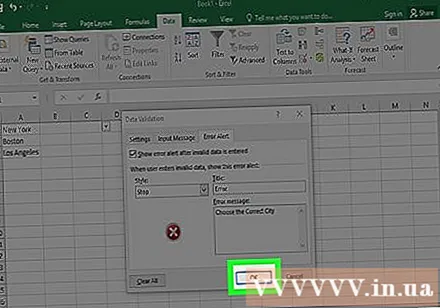
सल्ला
- ड्रॉप-डाऊन सूची तयार केल्यानंतर, आपण आयात केलेल्या सर्व आयटम योग्य प्रकारे प्रदर्शित झाल्या आहेत हे सुनिश्चित करण्यासाठी ड्रॉप-डाउन सूची उघडा. काही प्रकरणांमध्ये, आपल्याला सर्व आयटम प्रदर्शित करण्यासाठी सेल विस्तृत करण्याची आवश्यकता असू शकते.
- सूचीसाठी आयटम आयात करताना, आपल्याला ड्रॉप-डाउन मेनूमध्ये आपल्याला ज्या क्रमाने डेटा दर्शवायचा आहे त्या क्रमाने प्रविष्ट करणे आवश्यक आहे. उदाहरणार्थ, आपण वर्णमाला क्रमाने डेटा प्रविष्ट करू शकता जेणेकरुन वापरकर्त्यांना आयटम किंवा मूल्ये शोधणे सोपे होईल.
चेतावणी
- पत्रक संरक्षित किंवा सामायिक केले असल्यास आपण "डेटा प्रमाणीकरण" मेनूमध्ये प्रवेश करू शकणार नाही. या प्रकरणात, आपल्याला संरक्षण स्तर काढून टाकण्याची किंवा दस्तऐवज सामायिकरण रद्द करण्याची आवश्यकता आहे, त्यानंतर पुन्हा डेटा प्रमाणीकरण मेनूमध्ये प्रवेश करण्याचा प्रयत्न करा.